Fungsi Excel UNICHAR
Fungsi UNICHAR Excel mengembalikan karakter Unicode berdasarkan nilai angka yang diberikan.
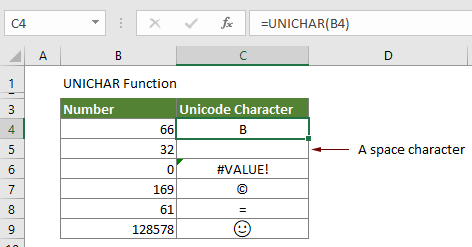
Sintaksis
=UNICHAR(number)
Argumen
Jumlah (Wajib): Angka yang mewakili karakter Unicode.
Nilai pengembalian
Karakter Unicode
Catatan Fungsi
1. Terjadi kesalahan #VALUE:
- Jika angkanya nol;
- Atau angkanya berada di luar kisaran yang diizinkan.
2. Kesalahan # N / A terjadi jika nomor Unicode adalah pengganti parsial dan tipe datanya tidak valid.
3. Karakter Unicode yang dikembalikan dapat berupa string karakter. Misalnya dalam kode UTF-8 atau UTF-16.
Contoh
Misalkan ada daftar angka yang perlu Anda ubah menjadi karakter Unicode seperti gambar di bawah ini, lakukan hal berikut untuk menurunkannya dengan fungsi UNICHAR.
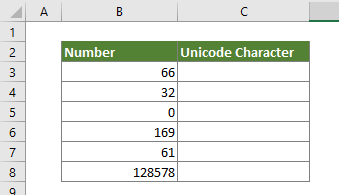
Pilih sel kosong, salin rumus di bawah ini ke dalamnya, lalu seret Isi Handle untuk menerapkan rumus ke sel lain untuk mendapatkan semua karakter Unicode.
=UNICHAR(B3)
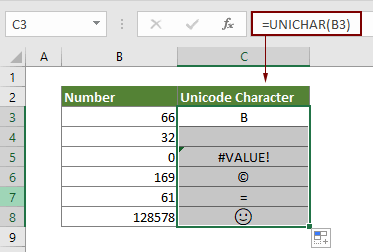
Fungsi Terkait
Fungsi pengganti Excel
Fungsi Excel SUBSTITUTE menggantikan teks atau karakter dalam string teks dengan teks atau karakter lain.
Fungsi Excel TEXT
Fungsi TEXT mengonversi nilai menjadi teks dengan format tertentu di Excel.
Fungsi Excel TEXTJOIN
Fungsi Excel TEXTJOIN menggabungkan beberapa nilai dari baris, kolom, atau rentang sel dengan pembatas tertentu.
Fungsi Excel TRIM
Fungsi Excel TRIM menghapus semua spasi ekstra dari string teks dan hanya menyimpan satu spasi antar kata.
Fungsi UPPER Excel
Fungsi Excel UPPER mengubah semua huruf dari teks tertentu menjadi huruf besar.
Alat Produktivitas Kantor Terbaik
Kutools for Excel - Membantu Anda Menonjol Dari Kerumunan
Kutools for Excel Membanggakan Lebih dari 300 Fitur, Memastikan Apa yang Anda Butuhkan Hanya Dengan Sekali Klik...

Tab Office - Aktifkan Pembacaan dan Pengeditan dengan Tab di Microsoft Office (termasuk Excel)
- Satu detik untuk beralih di antara lusinan dokumen terbuka!
- Kurangi ratusan klik mouse untuk Anda setiap hari, ucapkan selamat tinggal pada tangan mouse.
- Meningkatkan produktivitas Anda sebesar 50% saat melihat dan mengedit banyak dokumen.
- Menghadirkan Tab Efisien ke Office (termasuk Excel), Sama Seperti Chrome, Edge, dan Firefox.
